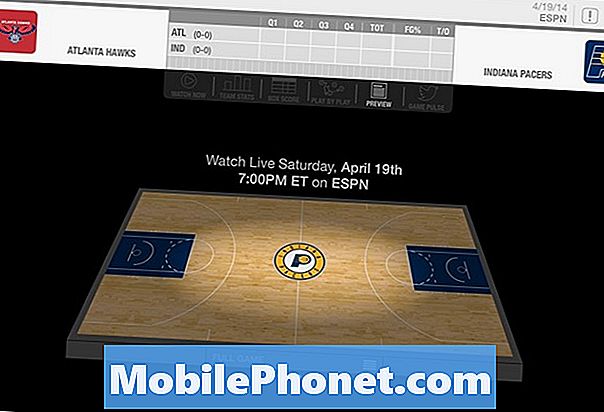İçerik
- Bildirimler
- Bilek Ayarlarınızı Yükseltme
- Bakışlar
- Yüzü İzle
- Uygulama Düzeni
- Tanınmış Haptik
- Sessiz mod
- Otomatik Uygulama Kurulumu
- Şifre
- Stand Hatırlatmaları
- Apple Watch'ta Aramaları Yanıtlama
Apple’ın akıllı saatinde kullanıcı deneyimini iyileştirmek istiyorsanız, işte değiştirebileceğiniz 10 Apple Watch ayarı.
Apple Watch altı aydan fazla bir süredir piyasadayken, hala birçok tüketicinin satın aldığı çok yeni bir cihaz ve Noel yaklaşırken, yeni Apple Watch sahiplerini başlangıçta görmekten şaşırmayacağız. yeni yıl.
Ayrıca, Apple Watch, bir avuç hata düzeltmesi, performans iyileştirmeleri ve bazı yeni özellikler içeren watchOS 2 biçiminde ilk büyük yazılım güncellemesini kısa süre önce aldı.
İster bir Apple Watch'un yeni sahibi olun, ister erken benimseyen biri olun, deneyimi sizin için iyileştirmek için bazı ayarları değiştirmek ve bazı şeyleri özelleştirmek asla geç değildir. Bu sadece bir akıllı saat olsa da, bazılarını o kadar derinlemesine keşfetmemiş olabileceğiniz, oynayabileceğiniz birçok farklı ayar vardır.
Apple Watch'unuzu son altı aydır gayet iyi kullanıyor olsanız da, göz ardı ettiğiniz bazı ayarlar olabilir. İşte hemen değiştirebileceğiniz 10 Apple Watch ayarı.
Bildirimler
Varsayılan olarak Apple Watch'unuz güneşin altındaki her bildirimde sizi uyarır, ancak hangi uygulamaların size bildirim gönderip hangilerinin göndermeyeceğini özelleştirebilirsiniz.

İPhone'unuzdaki Apple Watch uygulamasında Bildirimler'e dokunun ve Apple Watch'unuza yüklediğiniz uygulamaların listesine gidin. Her birinin yanında bir geçiş anahtarı olacaktır.
Bileğinize belirli bir uygulamadan bildirim almak istemiyorsanız, bu uygulamalardan herhangi biri için Apple Watch bildirimlerini buradan kapatabilirsiniz. Ayrıca, stok uygulamaları için bildirimleri yedekleyebilir ve özelleştirebilirsiniz.
Bilek Ayarlarınızı Yükseltme
Apple Watch'unuz, bileğinizi kaldırdığınızda ekranı otomatik olarak açacağı harika bir özelliğe sahiptir, bu kullanışlı ve hepsi, ancak bunu yaptığınızda neyin görüneceğini özelleştirebilirsiniz.

İPhone'unuzdaki Apple Watch uygulaması aracılığıyla, bileğinizi her kaldırdığınızda Apple Watch'unuzun saat kadranını göstermesini seçebilir veya bulunduğunuz son etkinliği veya uygulamayı göstermesini sağlayabilirsiniz.
Bunu özelleştirmek için Apple Watch uygulamasını açın ve ardından şuraya gidin: Genel> Ekranı Uyandır. Başlıklı bölümün altında Bilek Kaldırıldığında, ikisinden birini seçin Son Aktiviteyi Devam Ettir veya Saat Yüzünü Göster. Son Etkinliği Devam Ettir'i seçmezseniz, açmış olduğunuz tüm uygulamaların ekran kapandığında kapanacağını unutmayın.
Bakışlar
Apple Watch'ta, Bakışlara, saat kadranını görüntülerken ekranda yukarı kaydırılarak erişilebilir ve hangi Bakışların görünüp görünmeyeceğini kontrol edebilirsiniz. Esasen bunlar hızlı bir şekilde ulaşabileceğiniz mini uygulamalardır.

Apple Watch uygulamasına gidin ve Bakışlar. Sağ üst köşedeki Düzenle'ye dokunun ve ardından eklemek veya dahil etmemek istediğiniz Bakışları sürükleyip bırakabilirsiniz.
Hangi Bakışlara hızlı bir şekilde erişmek istediğiniz tamamen size kalmış, ancak Pil, Aktivite ve Ayarlara Bakışlara hızlıca erişmeyi seviyorum.
Yüzü İzle
Belki de değiştirmek isteyeceğiniz ilk ayarlardan biri saat kadranının görünüşüdür, çünkü Apple Watch'taki ana çekim noktası budur ve en çok bakacağınız şey budur.

Apple'ın varsayılan saat kadranlarından birini seçebilir veya Apple'ın sunduğu farklı seçeneklerden kendi özel saat yüzünüzü oluşturabilirsiniz. Farklı saat yüzleri arasında hızlıca kaydırma özelliğini açmak için Apple Watch ekranına sertçe bastırmanız yeterli.
Aralarından seçim yapabileceğiniz bir düzine kadar stok saat yüzünüz olacak, ancak özelleştirebileceğiniz yeni bir saat yüzü eklemek için en sağa kaydırabilirsiniz.
Uygulama Düzeni
Digital Crown'a tıklayarak, Apple Watch'unuzda yüklü olan tüm uygulamalara erişebilirsiniz, ancak bu uygulamaların düzenini özelleştirmek isterseniz bunu iPhone'unuzdan yapabilirsiniz.

Apple Watch uygulamasından Uygulama Düzeni'ni seçin ve uygulamalarınızın şu anda Apple Watch'unuzda nasıl yerleştirildiğini göreceksiniz, ancak bir uygulamaya dokunup basılı tutarak onu ekrandaki herhangi bir yere sürükleyebilir ve uygulamaların yerleştirileceği yeri ayarlayabilirsiniz. .
Sadece iPhone'daki gibi temel bir uygulama düzenini çok isterdim, ancak sadece bu şekilde bir araya getirildiğinde, sahip olduklarınızı yeniden düzenlemek zorundasınız ve uygulamalarınızı yeniden düzenlemek, bunu gerçekleştirmek için harika bir yoldur.
Tanınmış Haptik
Apple Watch'unuzdaki titreşimin ne kadar güçlü olduğunu ayarlayabilirsiniz, ancak sonuna kadar çevirdiyseniz ve yine de biraz daha güçlü olmasını istiyorsanız, Prominent Haptic'i etkinleştirmek iyi bir fikir olabilir.

Prominent Haptic, gerçek uyarı gelmeden önce bir uyarı olarak pazarlanır, bir nevi size bir uyarı verir gibi, ancak Apple Watch uyarılarınıza biraz daha fazla titreşim ekler.
Prominent Haptic'i Apple Watch uygulamasında simgesine dokunarak etkinleştirebilirsiniz. Sesler ve Dokunuşlar ve etkinleştirmek Tanınmış Haptik.
Sessiz mod
Apple Watch uygulamasının aynı bölümündeyken devam edin ve Apple Watch'unuzdaki tüm sesli uyarıları kapatan Sessiz Modu etkinleştirin.

Kabul edelim, Apple Watch'unuzda titreşimi etkinleştirdiyseniz, onunla birlikte gitmek için yüksek sesli ve sinir bozucu bir uyarıya ihtiyacınız yoktur, bu nedenle saatinizdeki sesleri tamamen kapatmak iyi bir fikirdir.
Sesleri devre dışı bırakmak için şuraya gidin: Sesler ve Dokunuşlar ve etkinleştir Sessiz mod.
Yine de endişelenmeyin, her seferinde bileğinize dokunarak dokunarak bildirim almaya devam edeceksiniz.
Otomatik Uygulama Kurulumu
İPhone'unuza yeni uygulamalar yüklediğinizde, Apple Watch'unuzun uygulamanın Apple Watch sürümünü otomatik olarak yüklemesini sağlayabilirsiniz, ancak bunun olmasını istemiyorsanız bunu devre dışı bırakabilirsiniz.

Apple Watch uygulamasında şu adrese gidin: Genel> Uygulama Yükleme ve devre dışı bırak Otomatik Uygulama Yükleme. Gelecekte, yüklediğiniz yeni iPhone uygulamaları Apple Watch'unuza otomatik olarak yüklenmeyecektir.
Geçmişte otomatik olarak yüklenmiş mevcut uygulamalar için Apple Watch uygulamasındaki ana sayfaya geri dönün ve kaldırmak istediğiniz uygulamaya kaydırın. Üzerine dokunun ve ardından devre dışı bırakın Uygulamayı Apple Watch'ta Göster.
Şifre
Apple Watch'unuzda parolayı henüz etkinleştirmediyseniz, fazladan bir gizlilik ve güvenlik katmanından mahrum kalırsınız.

Apple Watch'unuzda bir parola olması düşündüğünüz kadar sakıncalı değildir, çünkü saati taktığınızda parolayı yalnızca bir kez girmeniz gerekir. Ayrıca, Apple Pay'i kullanmak istiyorsanız, yine de bir parolanın etkinleştirilmesi gerekir.
Parola eklemek için Apple Watch uygulamasını açın ve Şifre. Oradan üzerine dokunun Parolayı Aç tepede. Ardından akıllı saatinizde şifreyi etkinleştirmek için adımları izleyin.
Stand Hatırlatmaları
Bu tartışmalı bir karar olabilir ve bu bildirimleri gerçekten almaktan hoşlanan bazı kullanıcılar var, ancak değiştirdiğim bir ayar Stand hatırlatıcılarını kapatmaktı.

Onları kapatmak için seçin Aktivite Apple Watch uygulamasında ve ardından yanındaki geçiş anahtarına dokunun. Stand Hatırlatmaları onları kapatmak için.
Temel olarak, Apple Watch'unuz size her saat ayakta durmanızı ve hareket etmenizi hatırlatabilir, böylece uzun süre oturmuş olursunuz. Ancak, bildirimlerin yararlı olmaktan çok can sıkıcı olduğunu gördüm.
Zaten günün çoğunu ayakta duran bir masa kullanarak ayakta duruyorum, bu yüzden kesinlikle olduğu gibi bolca ayakta duruyorum ve sonra akşamları bir film izlediğimde Apple Watch'umda ayakta durmam için bir hatırlatma alacağım. her şeyden çok can sıkıcı.
63 Apple Watch ile Yapabileceğiniz Heyecan Verici Şeyler